Lisaks jäänukprotsessidele, on pahavara ja puudulike desinstallimisprogrammide tagajärjena ketas täis faile, mida kunagi enam vaja ei lähe. Teine suur kettaruumi raiskaja on rakendused, mis laevad võrgust alla materjale, säilitavad need kettal vahemälus ega eemalda või piira vahemälu suurust. Vaba kettaruumi vähesus (nt. alla 15% ketta mahust), põhjustab süsteemi ebastabiilsust, sest tekkida võivad probleemid näiteks saalefaili laiendamisel või kettaoperatsioonide aegluse tõttu. Seega tuleks lisaks rakenduste eemaldamisele ka ketas puhtaks teha.
1. Programmide eemaldamine
Esimene samm kettaruumi vabastamisel on programmide eemaldamine. Mida vähem on arvutis programme, seda kiirem ja stabiilsem ta on. Juhendi arvuti soovimatutest programmidest puhastamiseks leiate siit.
2. Windowsi kettapuhastusrakendus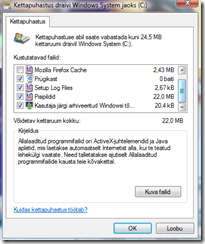
Kui soovimatud rakendused on arvutist eemaldatud, tasuks teha kiire ajutiste failide eemaldamine Windowsi kettapuhastusrakendusega (Disk Cleanup). Kettapuhastusrakenduse saab käivitada minnes stardimenüüs “Tarvikud†(“Accessoriesâ€) –> “Süsteemiriistad†(“System Toolsâ€) –> “Kettapuhastus†(“Disk Cleanupâ€). Seejärel tuleb valida, kas soovite puhastuse teha ainult enda failide seas või kõigi (üldkasutatavate) failide seas. Kasulik on teha mõlemat, sest kohad, kuskohast eemaldatavaid faile otsitakse, on eri juhtudel erinevad. Järgnevalt tuleb valida ketas, mida puhastada. Ketta valimise järel kulub mõni minut, et eemaldatavad (või tihendatavad) failid üles leida.
Kui failid on üles leitud, esitatakse loend erinevate kettapuhastajatega vabastatav kettaruum. Lisades soovitud puhastajate ette linnukese ja valides OK, teostavad valitud puhastajad oma toimingud, mille tulemuseks peaks olema rohkem vaba ruumi puhastataval kettal. Windowsiga tulevad kaasa vaid üksikud ketta puhastajad, mis peamiselt tegelevad Windowsi enda teenuste failide eemaldamisega (nt. Windows setup logide eemaldamine, prügikasti tühjendamine jms). Kolmanda osapoole tarkvaral pole kombeks oma ajutiste failide koristamiseks kettapuhastusrakendust kasutada. Sellegipoolest on võimalik piisavate oskuste puhul lisada ka kolmandate osapoolte programmide ajutiste failide eemaldamiseks kettapuhastusrakendusele puhastajaid juurde. Kui endal vajalik oskus puudub, saab mitmete kolmanda osapoole rakenduste ajutiste failide eemaldamiseks paigaldada ODCUT (Open Disk CleanUp Tools) projektis loodud puhastajad.
3. Kolmandate osapoolte kettapuhastusprogrammid
Lisaks Windowsi kettapuhastusrakendusele on olemas ka alternatiive. Näiteks EasyCleaner otsib ja eemaldab vananenud otseteid, duplikaatfaile ja mitmeid teisi tõenäoliselt ebavajalikke faile. Ketta puhastamiseks tuleb valida “Otsi ebavajalikke faileâ€, panna linnukesed otsitavate failitüüpide ette ja vajutada “Otsiâ€. Seejärel otsib EasyCleaner ketastelt ebavajalikud failid, mis saad eemaldada kas valides need ükshaaval ning klõpsates “Kustuta†või vajutades “Kustuta kõikâ€, mis kustutab kõik leitud failid. Kindlasti tuleks enne kustutamist veenduda, et te leitud ja kustutamiseks valitud faile tõepoolest enam ei vaja. EasyCleaner oskab ka leida vigaseid otseteid, kuid 64 bitise Windowsi puhul ei tööta see korralikult ja tahab eemaldada kõik otseteed failidele, mis asuvad näiteks “C:\Programmifailid (x86)†kaustas.
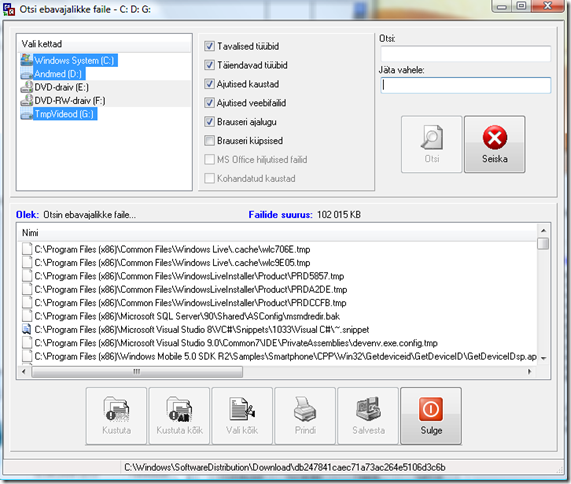
4. Eemaldatud programmide profiilid
Eemaldatud programmid jätavad tihti oma kasutajaprofiilid alles. see tähendab, et minnes kausta %APPDATA% (kopeerige see käivitamisreale Windowsi stardimenüüs või Win+R vajutamisel avanevas kastis), võite leida programmi nime või programmi tootja nime kandva kausta, kus on programmi kasutajapoolsed seadistused ja muud tööks vajalikud failid. Kuna arvutist eemaldatud (desinstallitud) programmid neid faile enam ei vaja, on mõistlik need sealt eemaldada kustutades need näiteks Windows Exploreriga. Seda toimingut tuleb korrata iga arvutis oleva kasutajakonto jaoks. Nimetatud probleem esineb ka Linux platvormil, kus programmid hoiavad oma profiile teie kodukaustas (käsurealt cd $HOME).
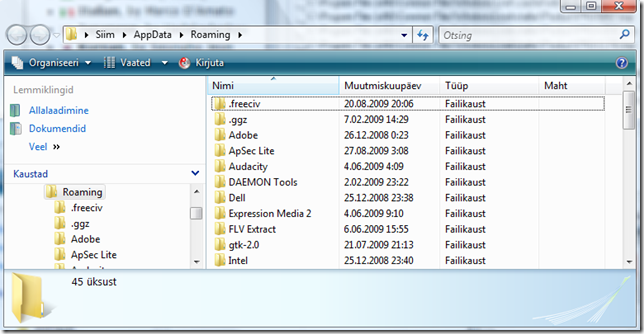 Kokkuvõtteks
Kokkuvõtteks
Kettaruumi puhastamine on vajalik ketta töökindluse tagamiseks. Ebavajalikke faile sisaldav ketas põhjustab suuremat failide jupitamist (fragmenteerumist) ning muudab kettaoperatsioonid aeglasemaks ja kulukamaks ka ketta jaoks. Puuduv vaba kettaruum võib põhjustada probleeme nagu arvuti hangumine või taaskäivitamine. Selleks, et kettaruumi puhastamisest maksimaalselt kasu oleks, tuleks pärast kettaruumi puhastamist ketas ka ära korrastada (kasutades näiteks programmi “Kettadefragmentor†või mõnda vabavaralist kettakorrastajat nagu MyDefrag (vana nimega JKDefrag)). Linuxi all käib ketta korrastamine pakkides failid kokku tar failiks (originaalid kustutada) ning seejärel need taastades.
Aitäh, teie kettapuhastuse lugu inspireeris mindki arvutit veidi tühjendama. Kasutades “Change or Remove Programs” (Windows XP) loetelu kustutasin terve portsu kasutuid programme. Aga ilmnes probleem: on paar programmi, mida sellel meetodil ei anna kutsutada.
Üks on HP printeriga kaasa tulnud kujundusproge, mis lihtsalt ei kustutu. Teine on kopsakam Nero 8 Trial, mis ka ei kustutu. Seda ilmselt põhjusel, et kunagi canceldasin selle kustutamise poole pealt ja mingi fail sai rikutud.
Ka Program Filesi all olevad uninstall-failid ei toimi.
Ühesõnaga: mis teid on progede kustutamiseks peale kirjeldatud tee? Olen arvutiasjus tavakasutaja, kuhugi väga masina sisse ei oska minna.
Juhul kui programmi eemaldamine ei õnnestu kasutades kaasas olnud uninstall programmi, on kõige turvalisem otsida lahendust veebist (nt. otsisõnega “programminimi uninstall” või “programminimi uninstall failed”). Tihtipeale on programmi tootjad selliste probleemide avaldumise järel välja lasnud spetsiaalse eemaldusprogrammi.
Kui otsinguga midagi sellist ei leia, tuleks ühendust võtta programmi tootjatega (nt. HP kasutajatoega), kes peaksid probleemile lahenduse leidma.
Juhul kui programmi tootjatega ei ole võimalik suhelda ja veebis ilusat lahendust välja ei pakuta, on võimalik rakendust eemaldada käsitsi, kuid sel juhul on oht, et mingid osad programmist jääavd arvutisse alles, sest ainult tootja teab, kus programmid kõiki oma faile ja seadistusi hoiavad.
Aitäh põhjaliku vastuse eest!
Programmide kustutamisel soovitan kasutada tasuta programmi Revo Uninstaller .
Loe siit: http://www.digitark.ee/?p=1306